Внесение изменений в CEIDG
о добавлении виртуального бюро
Тут вы узнаете, как изменить данные адреса бухгалтерии в CEIDG на портале biznes.gov.pl
Заранее следует подготовить:- логин и пароль для входа в Profil zaufany
- телефон, который привязан к Profil zaufany (придет запрос на подтверждение)
а также зарегистрирован и подтверждён Adres do e-Doręczeń, то данные разделы у Вас не отобразятся и их нужно пропустить.
Если Вы еще не регистрировали Adres do e-Doręczeń, то перед тем как приостанавливать деятельность рекомендуем сделать регистрацию согласно инструкции.
Если у Вас отобразятся блоки, не указанные в инструкции, то, пожалуйста уточните у своего менеджера, что Вам делать далее, т.к. изменения в CEIDG происходят без уведомления, при этом мы всегда готовы подсказать Вам дальнейшие действия.
На главной странице выбираем
"ZMIEŃ DANE W CEIDG"
Заходим в личный кабинет через Profil Zaufany или банковское приложение (e-dowód)

Вводим свои данные(логин и пароль) и подтверждаем кодом смс
Прописываем дату изменения данных (сегодня)
Маркер в разделе PKD будет указан, если Вы ранее не актуализировали коды согласно новой классификации 2025 года.
Для внесения изменений о адресе корреспонденции необходимо выбрать маркер в поле Adres do doręczeń,Затем необходимо опуститься вниз и просто кликнуть Dalej.
Теперь подтверждаем Status cudzoziemca (статус иностранца). Если Вы не получали гражданство Республики Польши на момент подачи, то указываем Tak и переходим к следующей страницы, выбрав Dalej.
У предпринимателей с гражданством Республики Польша данный раздел даже не отобразиться.
Adres zamieszkania (адрес проживания) должен быть актуальным, а также документально подтвержденным.
При необходимости его можно изменить выбрав Dodaj nowy adres.
Убеждаемся, что маркер указан напротив верного адреса и переходим к следующую страницу, выбрав Dalej.
На странице Kody PKD - zakres zmian переходим к следующую страницу, выбрав Dalej.
Не отобразится если PKD был актуализирован ранее.
На странице Kody PKD - dodanie в разделе Propozycja zmiany kodów PKD 2007 na PKD 2025 будет предложен перечень кодов, которые могут Вам подойти согласно нового классификатора.
ВАЖНО! Ознакомьтесь детально со всеми предложенными вариантами и укажите наиболее подходящий для Вас.
Для того, чтобы добавить новый код необходимо кликнуть Wyberrz kod PKD.
В разделе Przeważający kod PKD выбираем основной код деятельности переходим к следующую страницу, выбрав Dalej.
В разделе Kody PKD - podsumowanie будут перечислены все коды деятельности.
Переходим к следующую страницу, выбрав Dalej.
Adres do e-Doręczeń также обязаны зарегистрировать все предприниматели (зарегистрировавшие свою деятельность до 31.12.24) до 1 октября 2026 года. Подробная инструкция по добавлению адреса есть в гайде.
Если Вы ранее добавили адрес Adres do e-Doręczeń, но все ровно видите данное поле, то значит адрес не был активирован. Для его активации нужно перейти в модуль e-Doręczeń
Теперь выбираем AKTYWUJ как показано на примере ниже.
Если сложенный ранее wniosek на Adres do e-Doręczeń был корректным, то система подтвердит его в течении 5 -10 минут и Вы получите письмо на email с подтверждением активации, а также в модуле e-Doręczeń будет отображаться статус AKTYWNY.
Важно! После этого wniosek на приостановку нужно будет заполнить повторно и пройти все шаги заново, при этом шага e-Doręczeń не будет.
Теперь указываем почтовый физический адрес для получения бумажных писем.
80-837 Gdańsk
ul. Straganiarska 20-22/35
В разделе Ubezpieczenia społeczne выбираем ZUS.
Urząd skarbowy (налогововая) к которой относится JDG определяется по адресу проживания.
ВАЖНО! при заполнении формы обязательно проверьте, какой Urząd Skarbowy относится к Вашему новому адресу проживания. Отделение налоговой определяется именно по адресу проживания предпринимателя, а система CEIDG не всегда корректно назначает нужный ужонд. Просим внимательно указать правильный Urząd Skarbowy — это важно, чтобы декларации и налоговые отчёты направлялись в нужное отделение.
Чтобы проверить, к какому налоговому органу относится Ваш адрес, воспользуйтесь ссылкой:
👉 https://www.e-pity.pl/znajdz-urzad-skarbowy-online/
Если Вы меняли адрес ведения деятельности\проживания, то и Urząd skarbowy укажите актуальный.
Затем переходим на следующую страницу, выбрав Dalej.
Если Вы меняли адрес ведения деятельности\проживания, то и Urząd skarbowy укажите актуальный.
Затем переходим на следующую страницу, выбрав Dalej.
Автоматически заполнится Ваша налоговая

Подписываем профилем зауфаным
Высылаем документы
Далее сохраняем документы в PDF
Отправляем сохраненные документы своему менеджеру на e-mail.
Поздравляем, изменения внесены и отправлены!